Corrección esta aplicación ha sido bloqueada para su error de protección en Windows 10
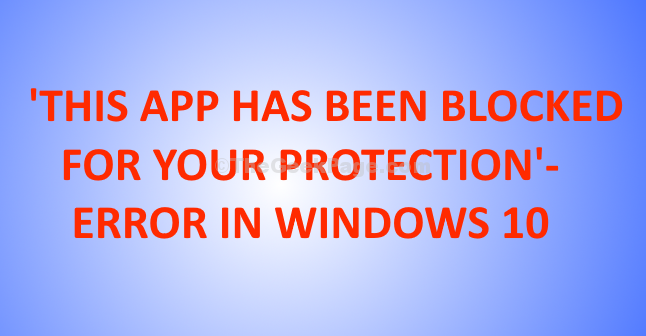
- 2973
- 342
- Mateo Pantoja
A veces, cuando intenta abrir una aplicación en su computadora, puede enfrentar este mensaje de error: 'Esta aplicación ha sido bloqueada para su protección'Y la aplicación no se abrirá. Este problema se asocia principalmente con el Control de cuentas del usuario en tu ordenador. Desactivarlo solucionará este problema para usted.
Tabla de contenido
- Fix-1 Deshabilitar el control de la cuenta de usuario en el editor de registro-
- Fix-2 Abra el programa como administrador de CMD-
- Fix-3 Establecer UAC para 'nunca notificar'-
Fix-1 Deshabilitar el control de la cuenta de usuario en el editor de registro-
Necesitará deshabilitar el Control de cuentas del usuario en su computadora para solucionar este problema.
NOTA-
Solo un recordatorio rápido antes de ir a la solución-
Editor de registro es una parte muy sensible de su sistema operativo Windows 10. Los cambios sofisticales más pequeños a sabiendas o sin saberlo pueden corromper el registro en su computadora. Así que le sugerimos encarecidamente que cree una copia de seguridad de su registro.
Después de la apertura Editor de registro, haga clic en "Archivo">"Exportar"Para crear la copia de seguridad y guardarla.
1. Presione la tecla Windows para acceder al cuadro de búsqueda. Copiar paste esta línea allí.
regedit
2. Luego, haga clic en el "Editor de registro".
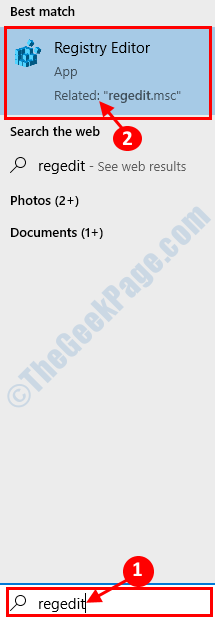
El Editor de registro Se abrirá la ventana.
3. Debe navegar a esta ubicación una vez que aparezca la ventana del editor de registro-
Computer \ Hkey_local_machine \ Software \ Microsoft \ Windows \ CurrentVersion \ Policies \ System
4. Ahora necesitas haga doble clic en "Habilitana"Para modificarlo.
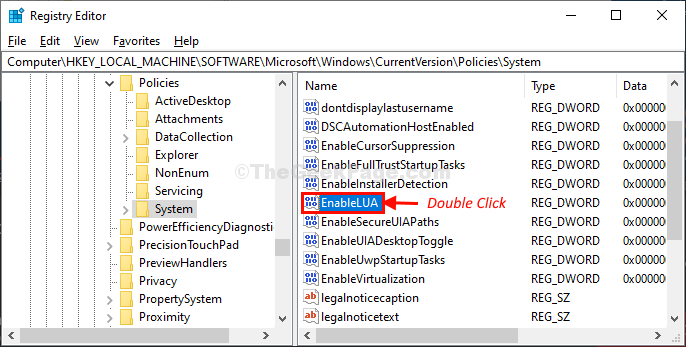
5. Simplemente, configure el 'Datos de valor' a "0".
6. Luego, haga clic en "DE ACUERDO"Para guardar los cambios.
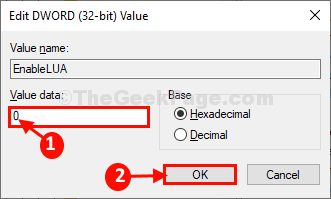
Ahora, cierre Editor de registro ventana.
7. Tan pronto como se cierre la ventana del editor de registro, Seguridad y mantenimiento Se abrirá la ventana.
8. Haga clic en "Reiniciar ahora"Reiniciar su computadora para deshabilitar por completo Control de cuentas del usuario.
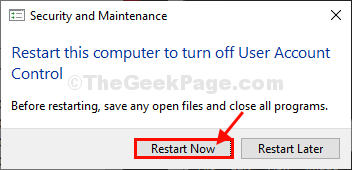
Después de reiniciar su computadora, intente abrir la aplicación nuevamente.
Esta vez el error se corregirá con seguridad.
Fix-2 Abra el programa como administrador de CMD-
Si se enfrenta a este problema tratando de abrir cualquier utilidad de Windows (como Administrador de dispositivos o Editor de políticas grupales locales), sigue estos pasos-
1. Haga clic en el Soído Cuadro al lado del icono de Windows y luego escriba "CMD".
2. Entonces, botón derecho del ratón en "Solicitante del sistema"En el resultado elevado de la búsqueda y elija"Ejecutar como administrador".
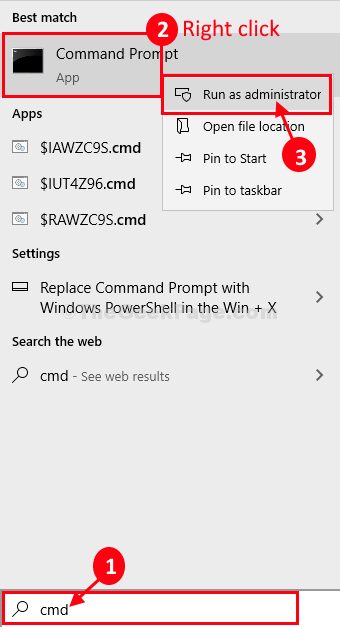
Solicitante del sistema con derechos administrativos se abrirán.
3. Ahora, escriba el nombre ejecutable del programa (como- devmgmt.MSC o gpedit.MSC ) en Solicitante del sistema ventana y golpe Ingresar Para abrirlo.
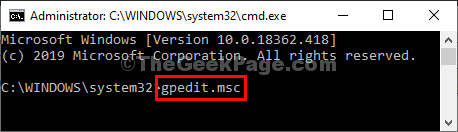
La ventana de utilidad debe abrirse.
Fix-3 Establecer UAC para 'nunca notificar'-
Torneado Control de cuentas del usuario 'Off' puede ayudarlo a resolver este problema.
1.Presione la tecla Windows y escriba "UAC".
2. En la ventana de resultados de búsqueda elevada, haga clic en "Cambiar Ajustes de control de la cuenta de usuario".

3. Ahora necesitas deslizar por la barra a "Nunca notifique".
4. Después de eso, haga clic en "DE ACUERDO".
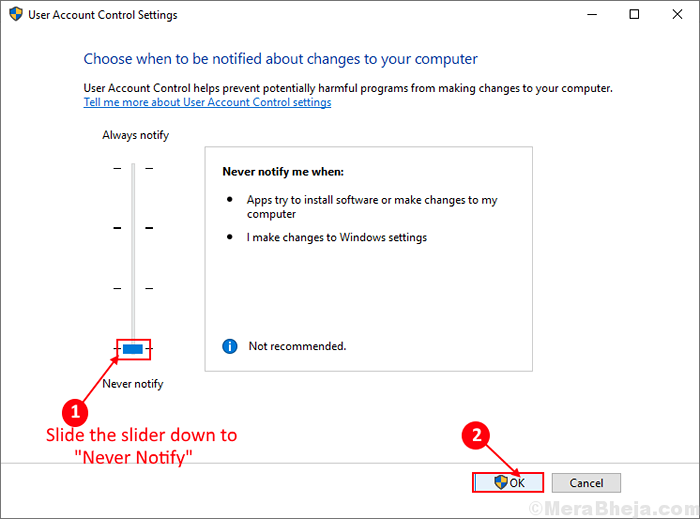
Ahora, intente abrir la aplicación en su computadora y se abrirá.
- « Estado pendiente de descarga Problema de Windows Update en Windows 10/11
- Cómo crear la contraseña Restablecer el disco USB en Windows 10 »

